1、首先打开PS软件,点击菜单栏“文件”---“新建”,设置好宽度高度,创建空白文件
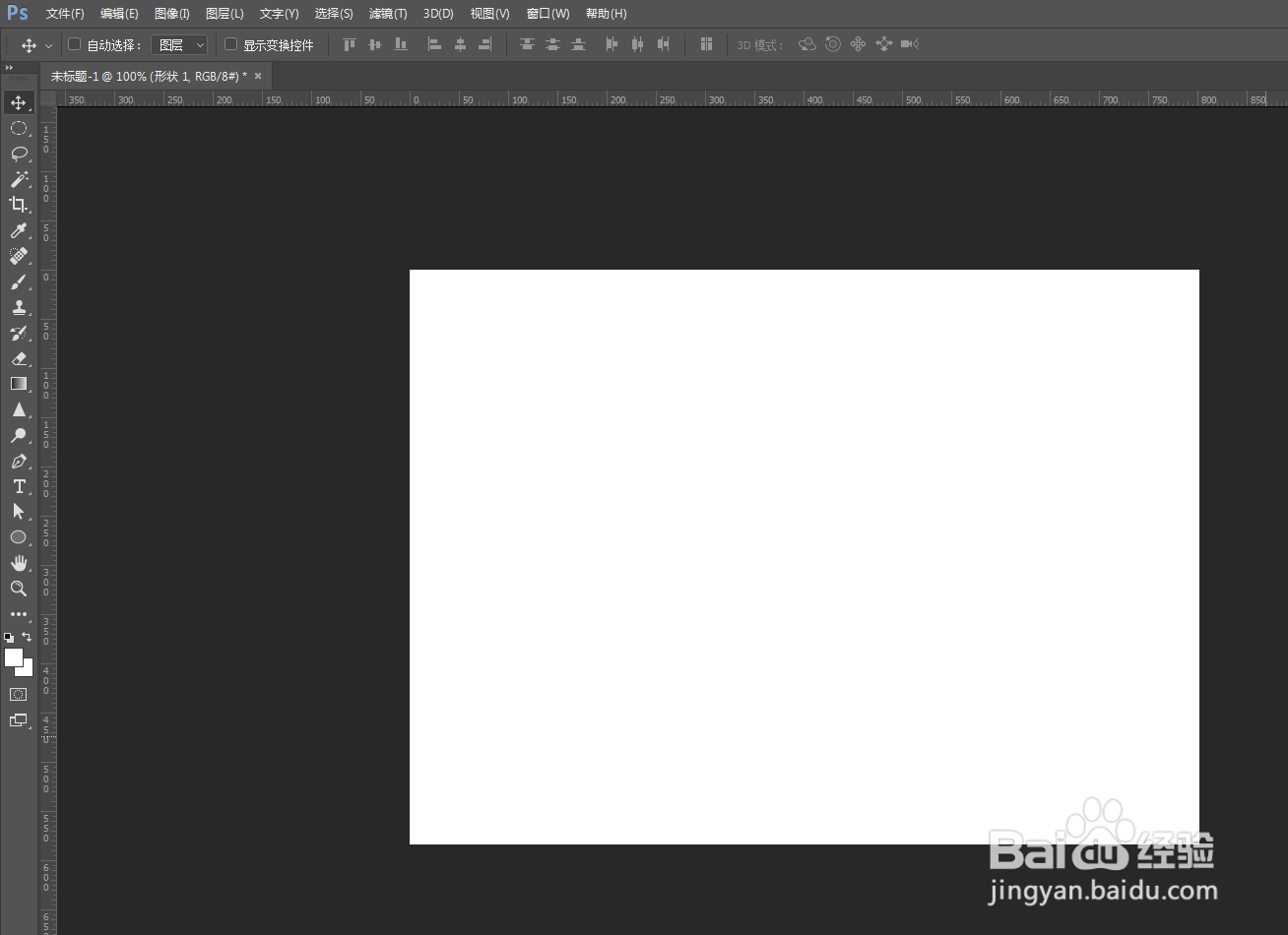
2、从工具栏找到“钢笔工具”,或者使用快捷键P,勾出一个形状,填充白色,加上黑色描边
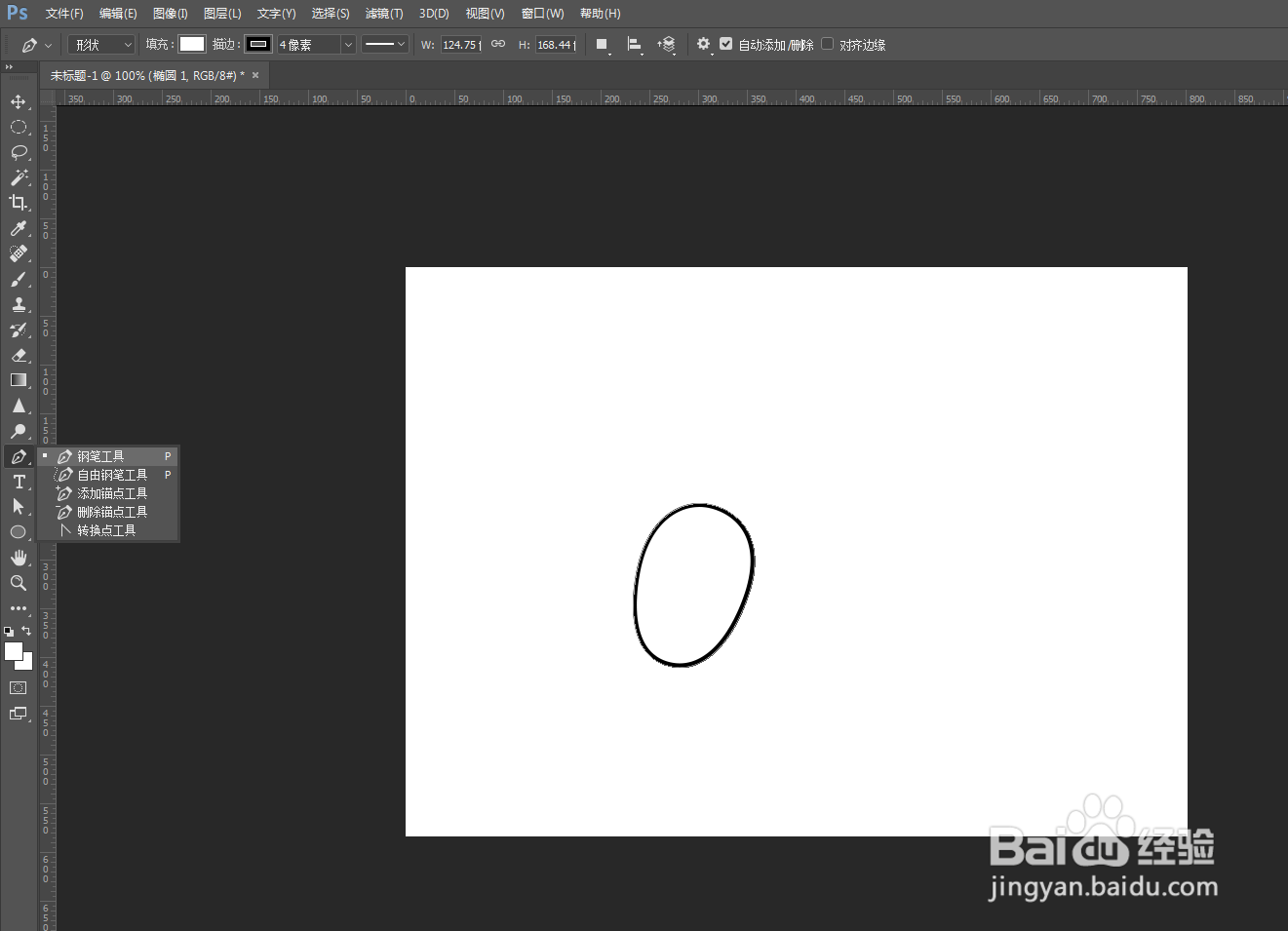
3、再从工具栏找到“椭圆工具”,或者使用快捷键U,绘制一个椭圆,移到相对应位置
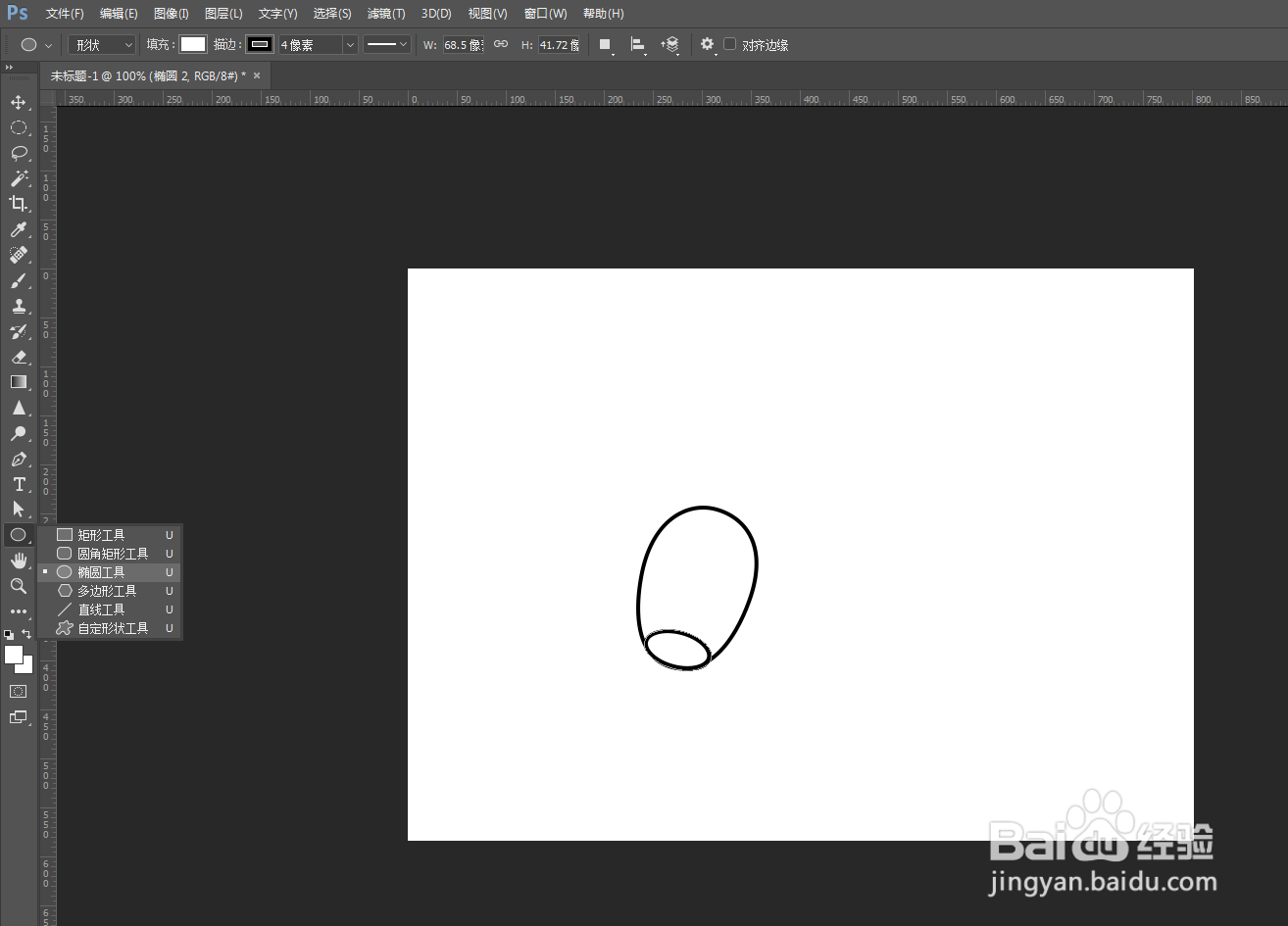
4、接着用“钢笔工具”,勾出两条曲线,移到相对应位置

5、然后使用快捷键Ctrl+J复制两个橄榄,改变大小,旋转一下方向,移到相对应位置
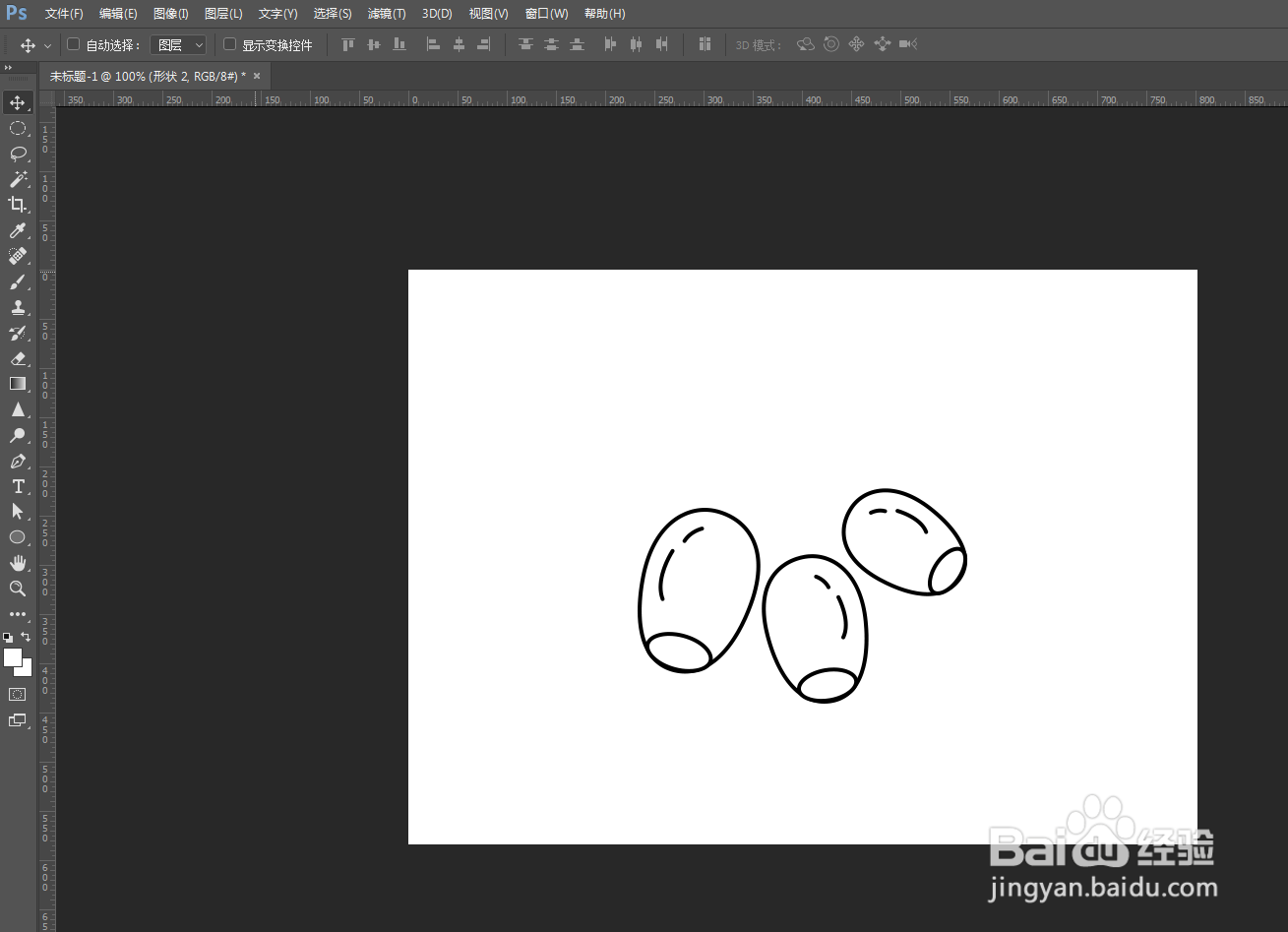
6、最后用“钢笔工具”,勾出三条曲线,移到相对应位置,这样就做出简约的橄榄图案

时间:2024-10-15 07:38:00
1、首先打开PS软件,点击菜单栏“文件”---“新建”,设置好宽度高度,创建空白文件
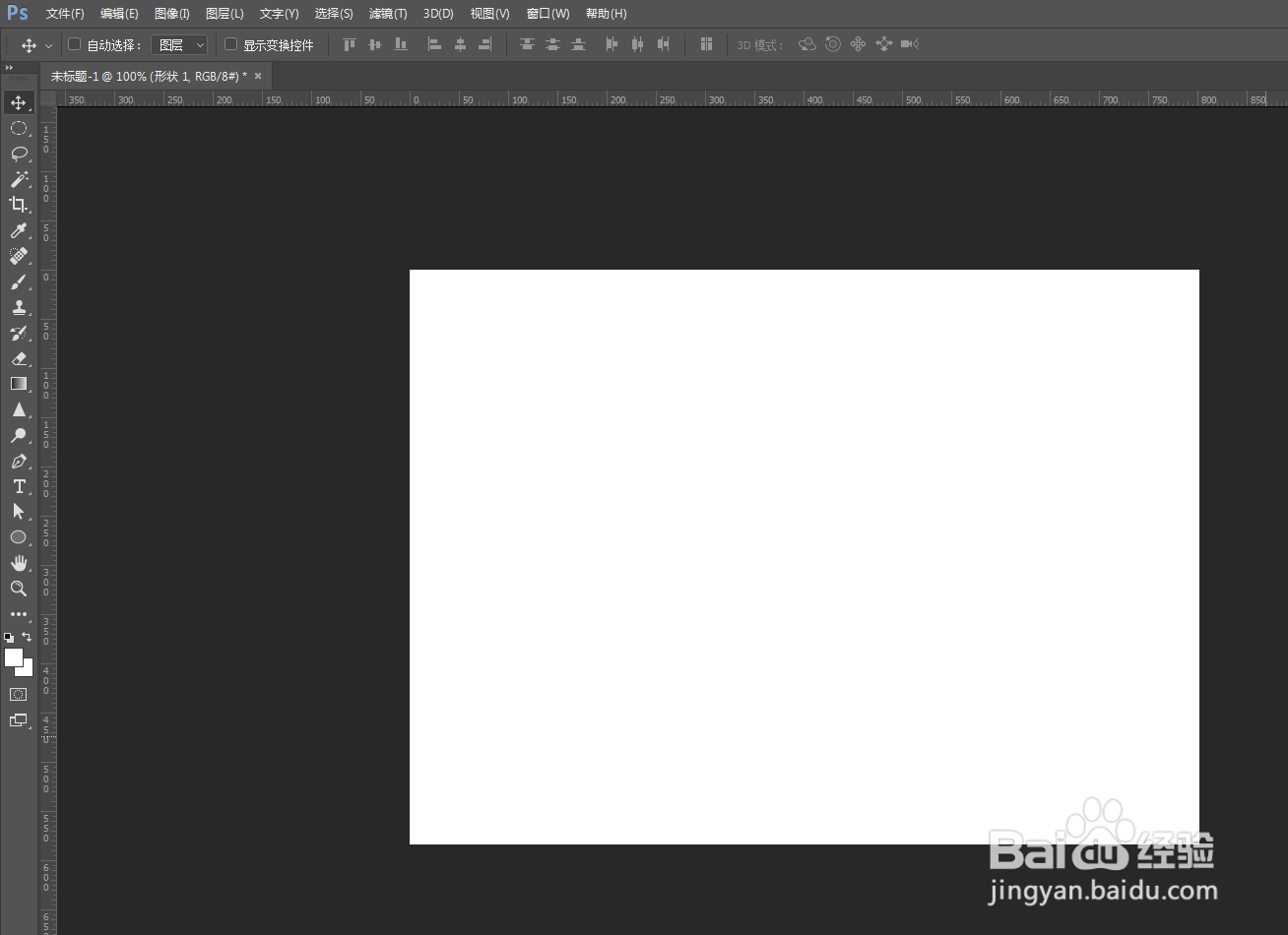
2、从工具栏找到“钢笔工具”,或者使用快捷键P,勾出一个形状,填充白色,加上黑色描边
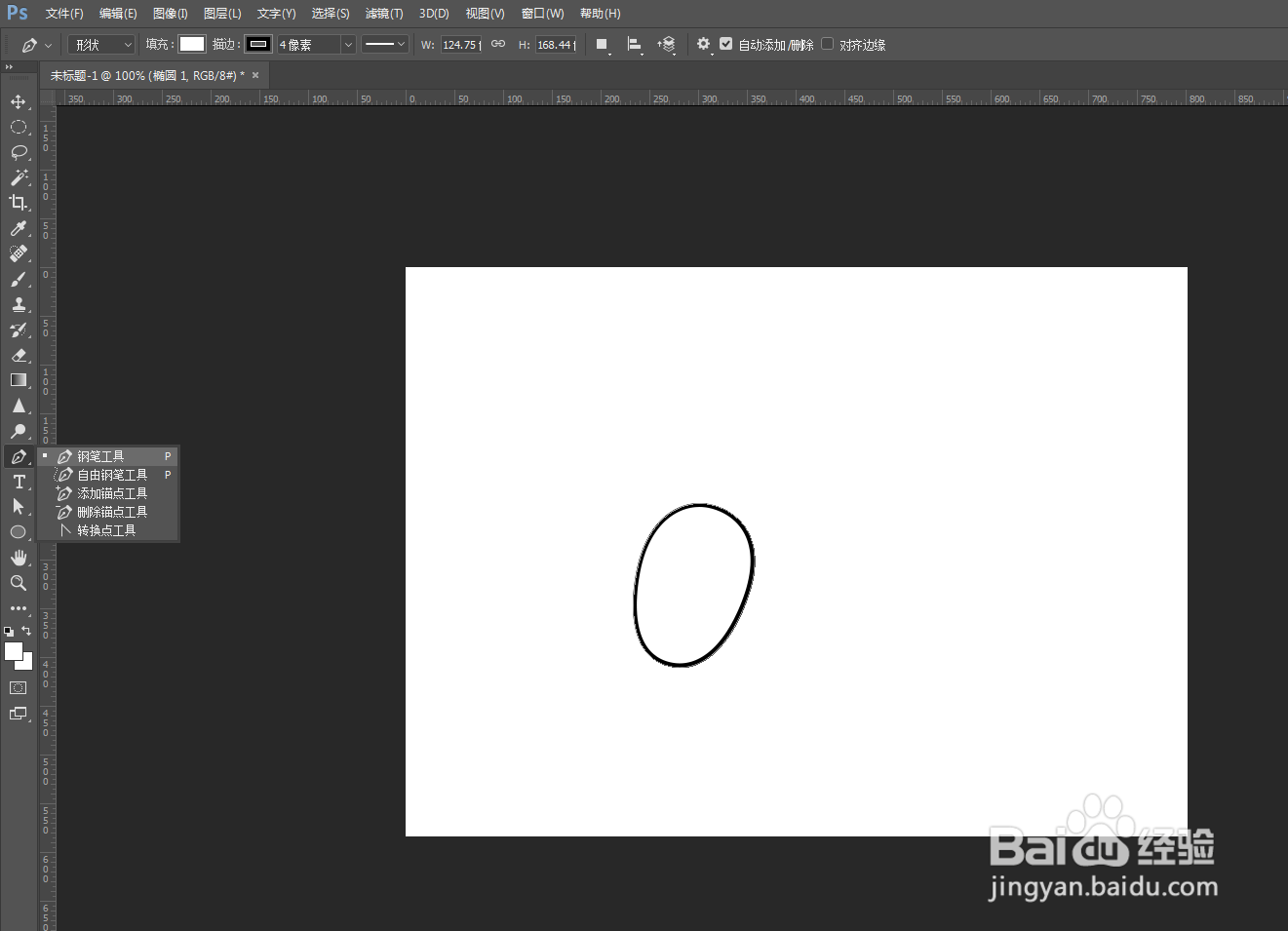
3、再从工具栏找到“椭圆工具”,或者使用快捷键U,绘制一个椭圆,移到相对应位置
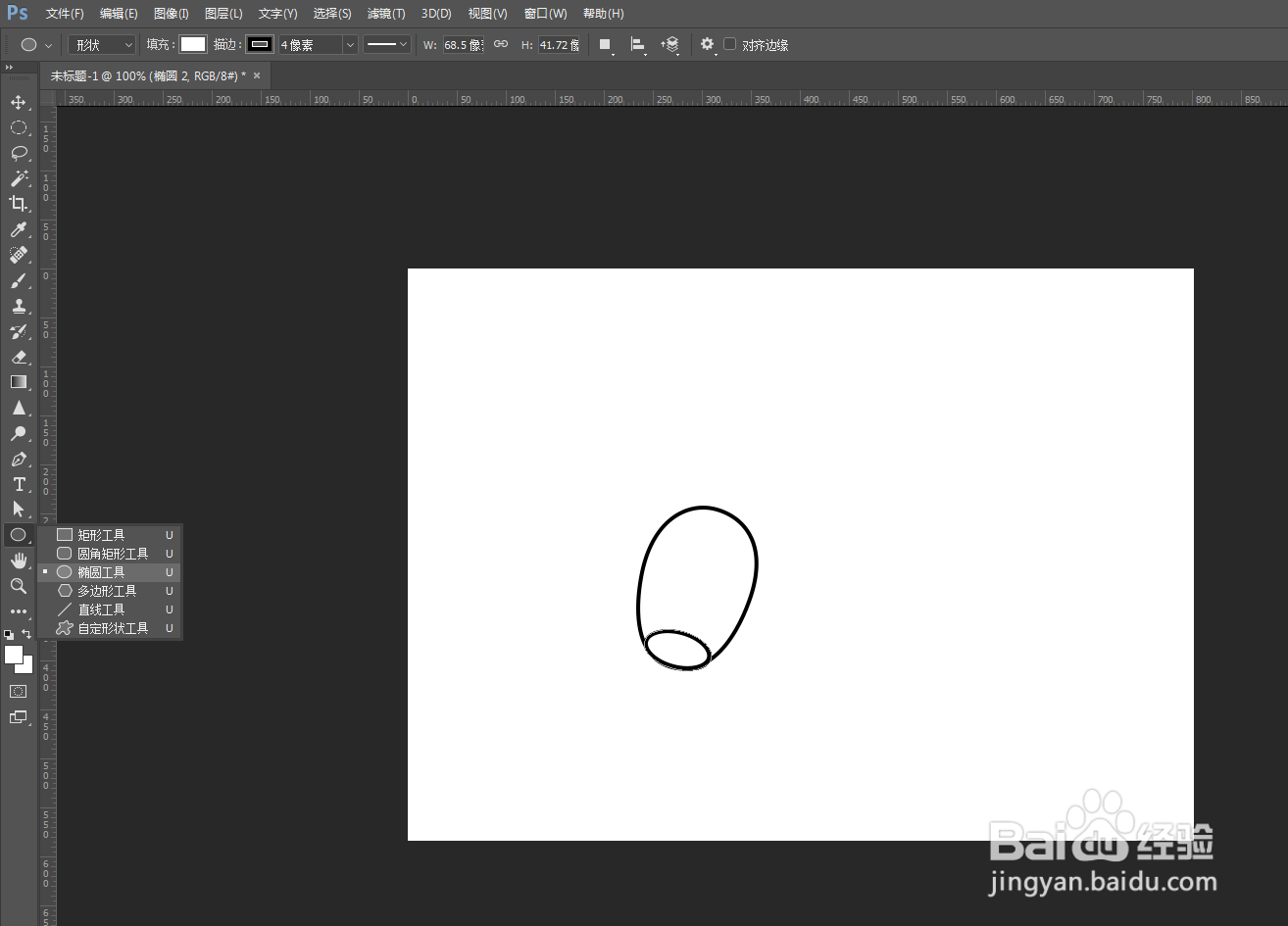
4、接着用“钢笔工具”,勾出两条曲线,移到相对应位置

5、然后使用快捷键Ctrl+J复制两个橄榄,改变大小,旋转一下方向,移到相对应位置
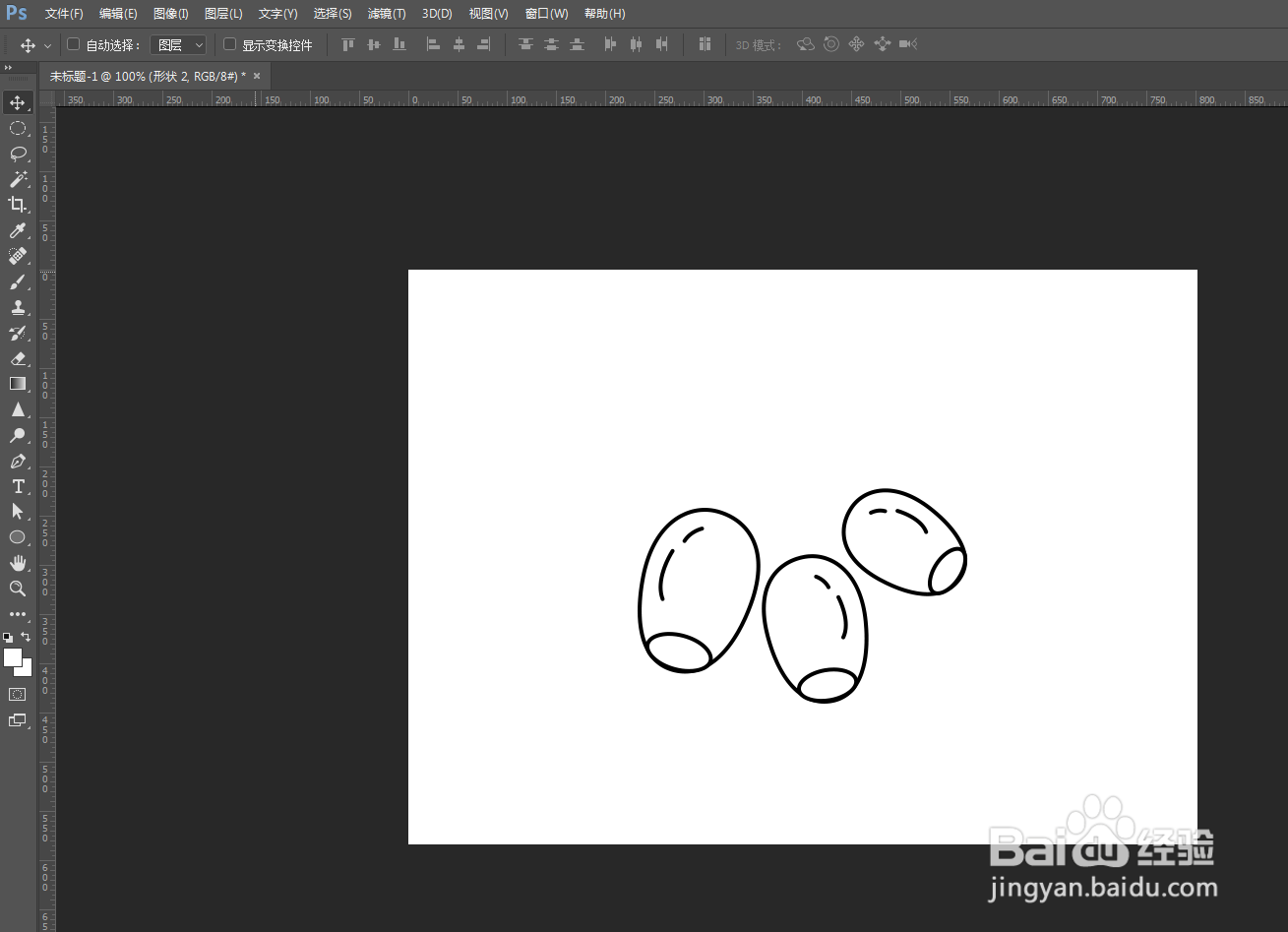
6、最后用“钢笔工具”,勾出三条曲线,移到相对应位置,这样就做出简约的橄榄图案

